Win11记事本卸载了如何恢复?电脑记事本恢复方法
在Win11系统的电脑上,可下载安装各类好用的应用软件,记事本工具是其中之一。有些用户的电脑使用一段时间之后,桌面上的软件比较多,就会去清理一些不怎么用的。那电脑上的记事本软件误卸载了如何恢复?下面就以支持在Windows11系统的电脑上安装使用的敬业签这款记事本软件为例,告知win11记事本卸载了怎么恢复,及电脑记事本恢复方法。
一、在电脑底部的任务栏中点击开始菜单找到微软商店,也可以直接在任务栏中点击搜索,查找微软商店,找到后点击打开;
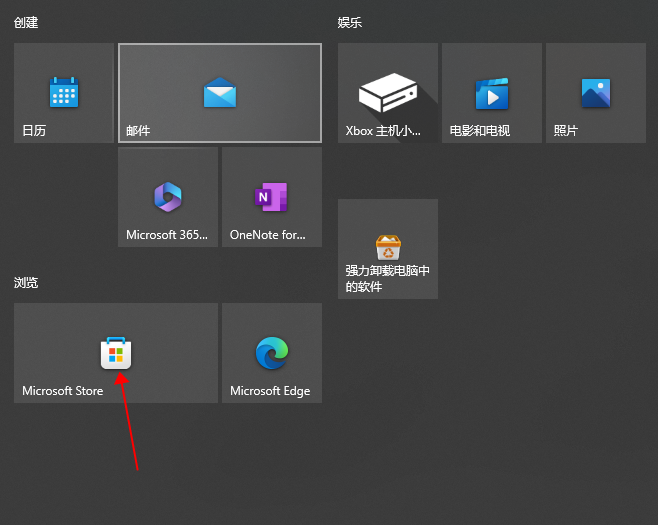
二、在微软商店上方的搜索栏中输入“敬业签”,点击右侧的搜索按钮,或直接按钮enter键进行搜索:

三、找到敬业签软件,点击进入详情页面,可点击“安装”按钮,将这款记事本软件安装到电脑上;

四、安装完成后,在电脑桌面上打开该软件,登录原来使用的同一账号,即可恢复正常,继续使用相应的记事本功能。
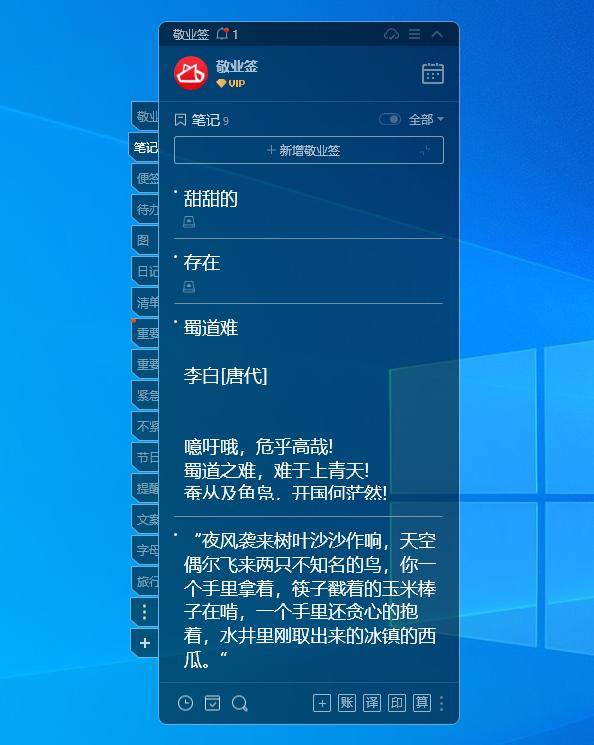
注:如果在微软商店未找到敬业签,也可以使用电脑浏览器直接百度搜索,找到敬业签官网,进入后在“下载”中可找到“电脑(Windows)”版,自行完成下载和安装,打开使用。
最新发布
相关内容
-
 有没有类似闹钟的手机便签软件可设置成每隔5分钟或10分钟响一次
有没有类似闹钟的手机便签软件可设置成每隔5分钟或10分钟响一次
发布时间:2021-10-19 类型:新闻动态 -
 安卓版敬业签如何设置日历图标显示星期几?
安卓版敬业签如何设置日历图标显示星期几?
发布时间:2021-10-19 类型:新闻动态 -
 电脑便签新建不见怎么回事 怎么在桌面显示便签
电脑便签新建不见怎么回事 怎么在桌面显示便签
发布时间:2021-10-19 类型:新闻动态 -
 如何查看倒计时天数 用桌面便签设置日期倒计时
如何查看倒计时天数 用桌面便签设置日期倒计时
发布时间:2021-10-19 类型:新闻动态 -
 关于电脑桌面便签软件你所不知道的那些冷知识
关于电脑桌面便签软件你所不知道的那些冷知识
发布时间:2021-10-20 类型:新闻动态
推荐
-

-

-

- 哪款桌面便签更加好用?电脑桌面上的好用便签 机阿里山可见度立刻发射机独立开发了解ask等级分类
- 手机提醒信息如何添加照片?怎样在提醒闹钟中添加照片 机阿里山可见度立刻发射机独立开发了解ask等级分类
- 手机备忘录如何导出到电脑里?支持数据导出的备忘录推荐 机阿里山可见度立刻发射机独立开发了解ask等级分类
- 电脑上能弹窗提醒的软件叫什么?如何在桌面设置电脑提醒事项 机阿里山可见度立刻发射机独立开发了解ask等级分类
- 外勤人员应该用哪款提醒软件?能精确提醒工作的软件app 机阿里山可见度立刻发射机独立开发了解ask等级分类
- 如何在电脑桌面设置Ai问答助手?支持互动的桌面便签 机阿里山可见度立刻发射机独立开发了解ask等级分类
- 能给自己制定学习计划软件叫什么?计划待办类软件推荐 机阿里山可见度立刻发射机独立开发了解ask等级分类
热点
标签











